โปรแกรมลบพื้นหลังภาพ AI ตัวไหนดีที่สุด?

ผู้คนใช้เวลามากเกินไปกับการลบพื้นหลังด้วยตนเอง และ AI ก็ไม่ได้มีความมหัศจรรย์อย่างที่อ้างเสมอไป
บทช่วยสอนนี้จะแสดงวิธีเปลี่ยนรูปถ่ายเป็นภาพร่างดินสอได้อย่างง่ายดายโดยใช้Adobe Photoshop เราจะเริ่มต้นด้วยการเปลี่ยนรูปถ่ายเป็นภาพร่างขาวดำ จากนั้นบทความจะแสดงวิธีต่างๆ 3 วิธีในการเพิ่มสีให้กับภาพร่างของคุณ รวมถึงการใช้สีต้นฉบับของรูปถ่าย สีเดียว และการไล่ระดับสี!
สารบัญ
บทความนี้ใช้ Photoshop 2021 แต่ขั้นตอนทั้งหมดควรทำงานกับ Photoshop 2022 และ 2023 ขั้นตอนแรกเหล่านี้จะเปลี่ยนรูปถ่ายเป็นภาพร่างขาวดำ
เราจะเริ่มต้นที่แผง Layers ของ Photoshop โดยที่ภาพจะปรากฏบนเลเยอร์พื้นหลัง:
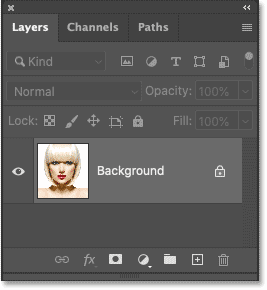
เราจะต้องใช้ภาพนี้เมื่อเพิ่มสีให้กับภาพร่างในภายหลัง เพื่อความปลอดภัยเราจะทำสำเนาไว้
คลิกที่ เลเยอร์ พื้นหลัง แล้วลากลงไปที่ ไอคอนเลเยอร์ใหม่ :
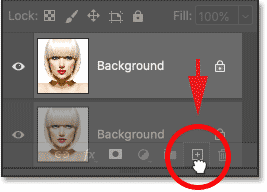
สร้างสำเนาของเลเยอร์พื้นหลัง
สำเนาปรากฏอยู่เหนือต้นฉบับ:
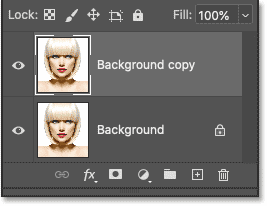
ต่อไปเราจะลบสีทั้งหมดออกจากเลเยอร์สำเนาพื้นหลังโดยใช้คำสั่ง Desaturate ของ Photoshop
ไปที่ เมนู Imageในแถบเมนูที่ด้านบนของหน้าจอ เลือกAdjustmentsจากนั้นเลือกDesaturate :
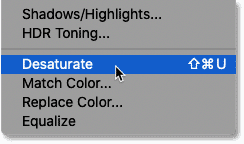
Photoshop จะทำให้ภาพดูจืดลง เหลือเพียงภาพขาวดำ:

กลับไปที่แผงเลเยอร์ สร้างสำเนาของเวอร์ชันที่ลดความอิ่มตัวโดยลากเลเยอร์สำเนาพื้นหลังลงไปที่ไอคอนเลเยอร์ใหม่:
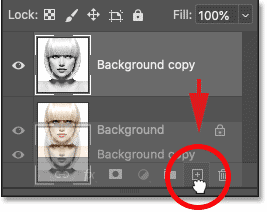
และอีกครั้งสำเนาปรากฏอยู่เหนือต้นฉบับ:
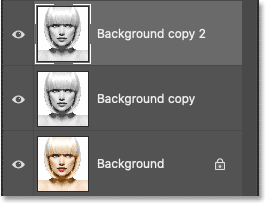
เราจำเป็นต้องกลับระดับความสว่างบนเลเยอร์นี้ โดยทำให้ส่วนไฮไลท์เข้มขึ้นและส่วนเงาสว่างขึ้น เพื่อดำเนินการดังกล่าว เราจะใช้คำสั่ง Invert ของ Photoshop
ไปที่ เมนูImageเลือกAdjustmentsจากนั้นเลือกInvert :
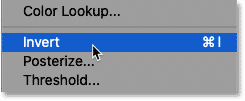
การกระทำนี้จะกลับด้านภาพและสร้างเอฟเฟกต์ฟิล์มเชิงลบ:

ในแผงเลเยอร์ ให้เปลี่ยนโหมดผสมของเลเยอร์กลับด้านจากNormal (ค่าเริ่มต้น) เป็นColor Dodge :
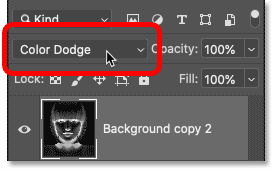
เอกสารจะเปลี่ยนเป็นสีขาวทั้งหมด แม้ว่าคุณอาจเห็นพื้นที่สีดำกระจัดกระจายบ้างขึ้นอยู่กับภาพของคุณ:
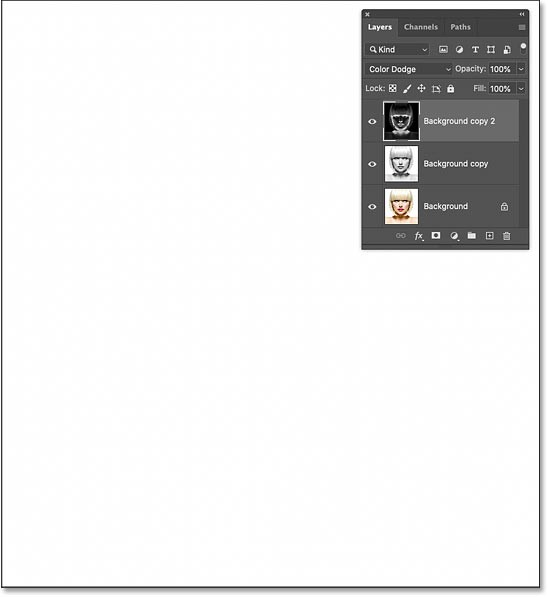
ในการสร้างเอฟเฟ็กต์แบบร่าง เราจะเบลอเลเยอร์กลับด้านโดยใช้ฟิลเตอร์ Gaussian Blur ของ Photoshop แต่เพื่อให้สามารถแก้ไขการตั้งค่าฟิลเตอร์ได้ เราจะใช้ Gaussian Blur เป็นฟิลเตอร์อัจฉริยะ เพื่อดำเนินการดังกล่าว ก่อนอื่นเราต้องแปลงเลเยอร์ให้เป็นอ็อบเจ็กต์อัจฉริยะ
ในแผงเลเยอร์ ให้คลิกไอคอนเมนูที่มุมขวาบน:
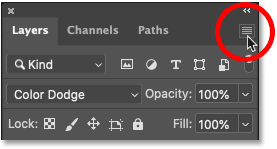
และเลือกแปลงเป็น Smart Objectจากเมนู:
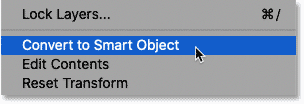
ไอคอนจะปรากฏในภาพขนาดย่อของการแสดงตัวอย่างเลเยอร์ ซึ่งแจ้งให้เราทราบว่าตอนนี้เลเยอร์เป็นวัตถุอัจฉริยะ และเราพร้อมที่จะใช้ตัวกรองแล้ว:
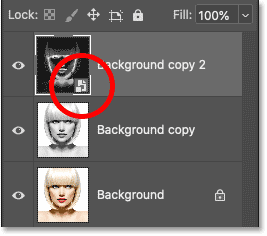
ไปที่ เมนู Filterในแถบเมนู เลือกBlurจากนั้นเลือกGaussian Blur :
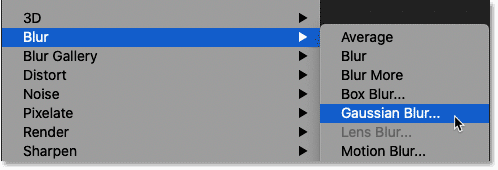
จากนั้นใน กล่องโต้ตอบ Gaussian Blur ให้ ลากแถบ เลื่อน Radiusตามด้านล่างเพื่อเบลอเนื้อหาของเลเยอร์ เอฟเฟกต์โครงร่างที่คุณได้รับจะขึ้นอยู่กับปริมาณความเบลอที่คุณใช้ ค่ารัศมีที่ต่ำจะสร้างภาพร่างที่มีเส้นบางเรียบ ในขณะที่ค่าที่มากขึ้นจะสร้างภาพร่างที่สมจริงมากขึ้น
เช่น หากเราเลือกค่ารัศมีค่อนข้างต่ำที่ 10 พิกเซล:
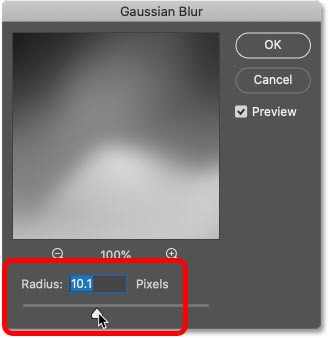
เสร็จสิ้นด้วยเอฟเฟกต์นี้ด้วยเส้นที่นุ่มนวลมาก:
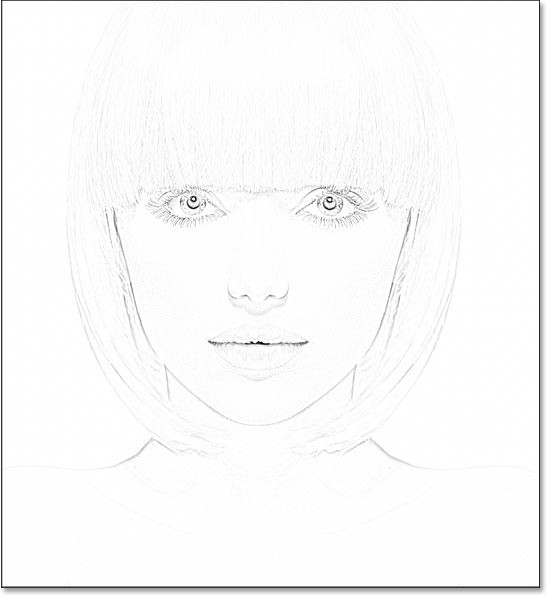
แต่ถ้าเราเพิ่มค่าให้สูงขึ้นอีกมาก เช่น 45 พิกเซล:

ผลที่ได้ดูเหมือนภาพต้นฉบับมากขึ้น ค่ารัศมีที่คุณต้องการจะขึ้นอยู่กับรูปภาพและรูปลักษณ์ที่คุณต้องการ ดังนั้นให้ใส่ใจกับรูปภาพขณะที่คุณลากแถบเลื่อนเพื่อประเมินผลลัพธ์
ในกรณีนี้ตัวอย่างจะใช้เวอร์ชันที่สองซึ่งเป็นจริงมากขึ้น คลิกตกลงเมื่อคุณทำเสร็จแล้วเพื่อปิดกล่องโต้ตอบ Gaussian Blur:
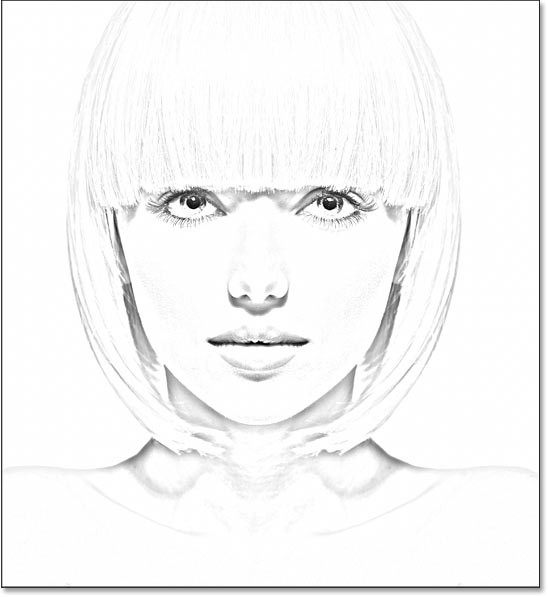
วิธีแก้ไขการตั้งค่า Gaussian Blur
เนื่องจากเราใช้ฟิลเตอร์ Gaussian Blur กับวัตถุอัจฉริยะ แผงเลเยอร์จึงจะแสดงฟิลเตอร์นี้อยู่ในรายการฟิลเตอร์อัจฉริยะที่อยู่ใต้วัตถุอัจฉริยะ คุณสามารถคลิกสองครั้งที่คำว่า Gaussian Blur ได้ตลอดเวลาเพื่อเปิดกล่องโต้ตอบตัวกรองใหม่และทดลองใช้การตั้งค่าที่แตกต่างกัน:
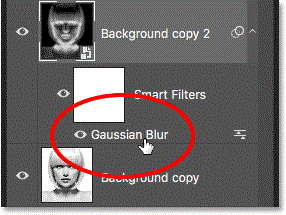
ในจุดนี้ ภาพร่างอาจดูสว่างเกินไปและคอนทราสต์ต่ำเกินไป แต่เราสามารถทำให้มืดลงได้อย่างง่ายดายโดยใช้เลเยอร์ปรับระดับและเลเยอร์โหมดผสมผสาน
ยังคงอยู่ใน แผง เลเยอร์ให้คลิก ไอคอน New FillหรือAdjustment Layer :
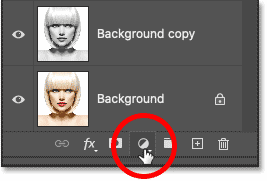
และเลือกระดับจากรายการ:
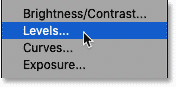
Photoshop เพิ่มเลเยอร์ปรับระดับเหนือวัตถุอัจฉริยะ:

จากนั้นเพื่อทำให้ภาพร่างมืดลง เพียงเปลี่ยนโหมดผสมของเลเยอร์ปรับแต่งจากNormalเป็นMultiply :
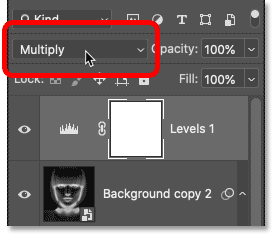
โหมดผสม Multiply เป็นหนึ่งในกลุ่มโหมดผสมที่ทำให้ภาพทั้งหมดมืดลง และทันใดนั้นภาพร่างก็ดูมืดลงมาก:
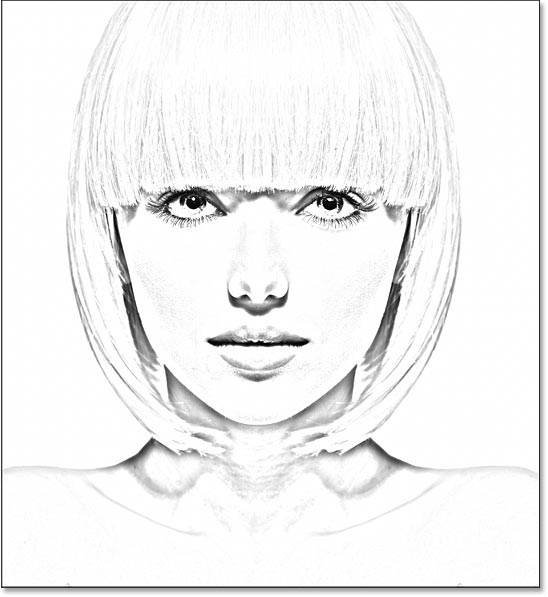
วิธีการปรับความสว่าง
หากภาพร่างดูมืดเกินไป ให้ลด ค่า ความทึบของเลเยอร์การปรับแต่งซึ่งอยู่ตรงข้ามกับตัวเลือกโหมดผสมในแผงเลเยอร์ ยิ่งคุณลดความทึบจาก 100% มากเท่าไหร่ เลเยอร์ด้านล่างเลเยอร์ปรับแต่งก็จะปรากฏออกมามากขึ้นเท่านั้น ส่งผลให้ภาพร่างดูสว่างขึ้น
ตัวอย่างเช่น ของฉันจะลดลงประมาณ 40%:
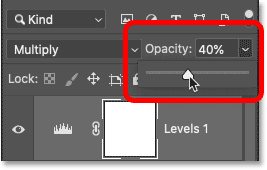
และนั่นคือเวอร์ชันสเก็ตช์ขาวดำแล้ว! ต่อไปนี้บทความจะแสดงวิธีต่างๆ ในการเพิ่มสี:
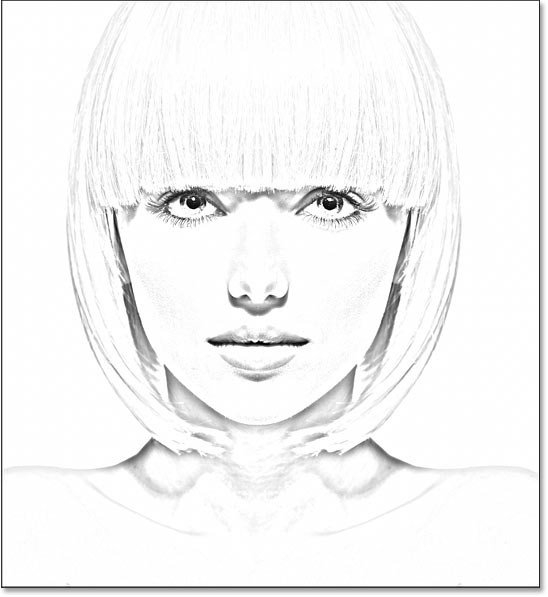
ขั้นตอนต่อไปนี้จะเพิ่มสีให้กับภาพร่างโดยใช้สีจากภาพต้นฉบับ บทความจะแสดงวิธีการลงสีภาพร่างด้วยสีเดียว จากนั้นจึงใช้เอฟเฟกต์แบบไล่เฉดสี
ในแผงเลเยอร์ ให้สร้างสำเนาของรูปภาพต้นฉบับโดยลากเลเยอร์พื้นหลัง (เลเยอร์ต้นฉบับที่ด้านล่าง) ลงมาที่ ไอคอน เลเยอร์ใหม่ :
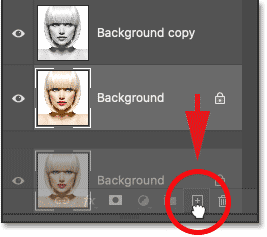
สำเนา (สำเนาพื้นหลัง 3) ปรากฏระหว่าง เลเยอร์ พื้นหลังและสำเนาพื้นหลัง :
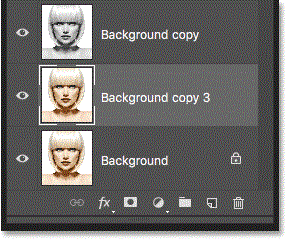
ณ จุดนี้ แผงเลเยอร์ของเราเต็มไปด้วยสำเนาของเลเยอร์พื้นหลัง และทั้งหมดมีชื่อเช่น Background copy, Background copy 2, Background copy 3 แต่ไม่ต้องบอกเราว่าเลเยอร์นั้นถูกใช้เพื่ออะไร ดังนั้นเรามาเปลี่ยนชื่อเลเยอร์ใหม่ให้มีความหมายมากขึ้นกันดีกว่า
ดับเบิลคลิกโดยตรงบนชื่อสำเนาพื้นหลัง 3 เพื่อเน้น:
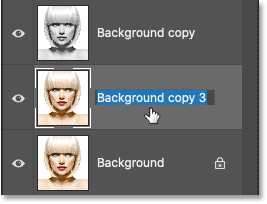
จากนั้นเปลี่ยนชื่อเป็นColorกดEnter (Win) / Return (Mac) บนแป้นพิมพ์ของคุณเพื่อยอมรับ:

เราต้องการให้รูปภาพปรากฏอยู่เหนือภาพร่าง จากนั้นคลิกที่ เลเยอร์ Colorแล้วลากไปเหนือเลเยอร์ปรับระดับ เมื่อเส้นสีน้ำเงินปรากฏขึ้นเหนือเลเยอร์การปรับแต่ง ให้ปล่อยปุ่มเมาส์:
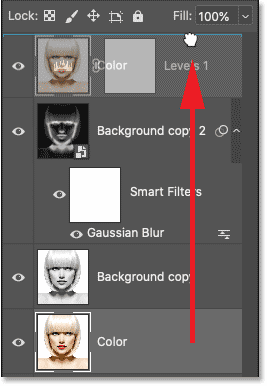
ภาพจะปิดกั้นภาพร่างชั่วคราวจากการมองเห็น:
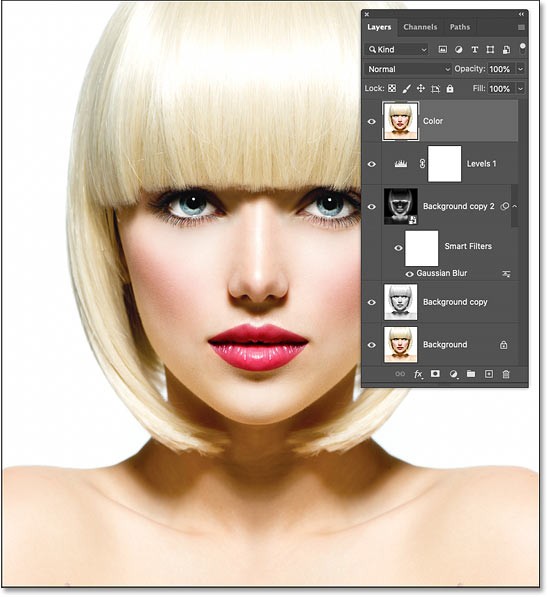
หากต้องการผสมสีจากภาพลงในภาพร่าง ให้เปลี่ยนโหมดผสมของเลเยอร์สีจากNormalเป็นColor :
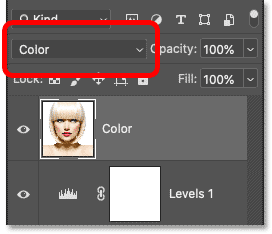
โหมดผสมสีจะบอก Photoshop ให้ผสมเฉพาะสีจากเลเยอร์ที่ใช้งานอยู่กับเลเยอร์ด้านล่างเท่านั้น และแล้วเราก็เพิ่มสีดั้งเดิมกลับเข้าไปในร่างภาพ:
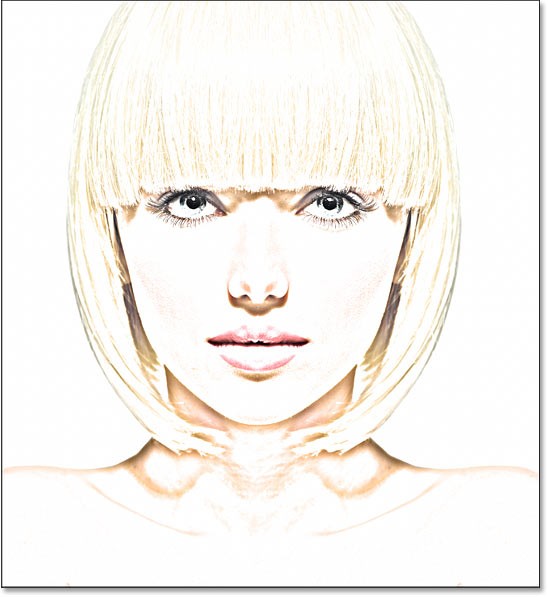
วิธีการปรับความเข้มของสี
หากสีเข้มเกินไป ให้ลดความทึบของเลเยอร์ ตัวอย่างจะลดเหลือ 50%:
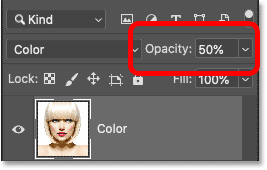
เมื่อความทึบลดลง สีจะดูละเอียดอ่อนมากขึ้น และนี่คือวิธีการลงสีภาพร่างด้วยสีต้นฉบับของภาพถ่าย:
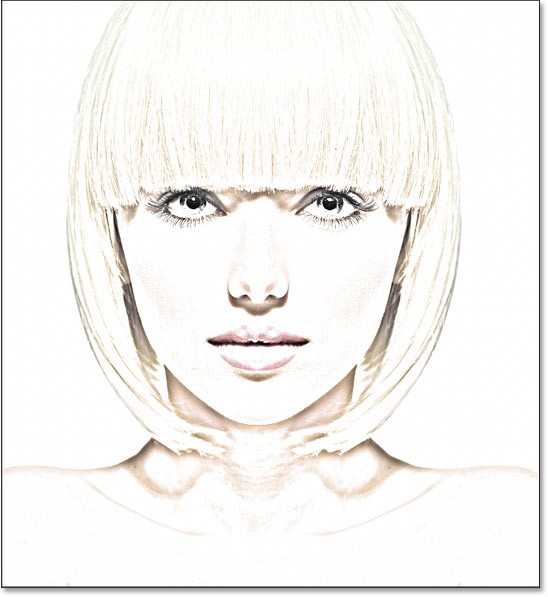
หากคุณต้องการดูว่าภาพร่างของคุณจะดูเป็นอย่างไรเมื่อใช้สีจากภาพถ่าย คุณสามารถหยุดได้ที่นี่ หากไม่เป็นเช่นนั้น ให้ลองดูวิธีที่สองในการเพิ่มสี คราวนี้โดยใช้สีเดียว จากนั้นเราจะจบการสอนโดยการเรียนรู้วิธีการลงสีภาพร่างด้วยเอฟเฟกต์แบบไล่ระดับสี
ก่อนที่จะดำเนินการใดๆ ต่อไป ให้ปิดเลเยอร์สีที่เราใช้ในขั้นตอนก่อนหน้าโดยคลิกที่ไอคอนการมองเห็น (ตา) ในแผงเลเยอร์:
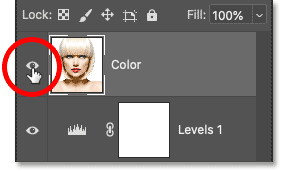
หากต้องการเติมสีเดียวในภาพร่าง เราจะใช้เลเยอร์เติมสีทึบ คลิก ไอคอน New FillหรือAdjustment Layerที่ด้านล่างของแผง Layer:
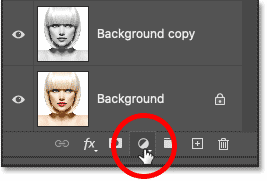
จากนั้นเลือกสีทึบจากรายการ:
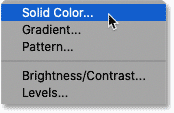
Photoshop เปิด Color Picker ซึ่งเราจะเลือกสีที่ต้องการ ไม่ต้องกังวลเรื่องการเลือกสีผิดเพราะคุณสามารถย้อนกลับและเลือกสีอื่นได้เสมออย่างที่เราจะเห็นในภายหลัง
เช่นจะลองใช้เฉดสีน้ำเงิน คลิกตกลงเมื่อดำเนินการเสร็จสิ้นเพื่อปิดตัวเลือกสี:
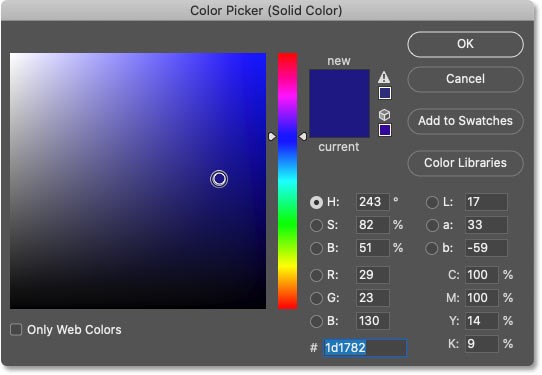
ในแผงเลเยอร์ เลเยอร์เติมสีทึบจะปรากฏอยู่เหนือเลเยอร์อื่น และในเอกสาร สีที่คุณเลือกจะปิดกั้นภาพร่างจากการดูชั่วคราว:
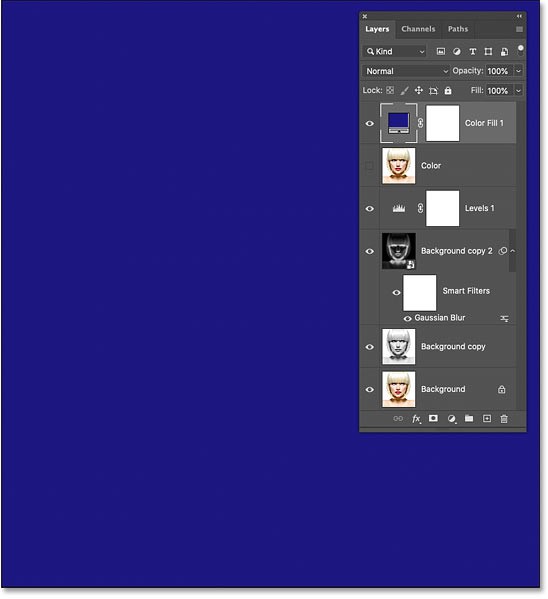
หากต้องการผสมสีให้เข้ากับภาพร่าง ให้เปลี่ยนโหมดผสมของเลเยอร์เติมเป็นสี:
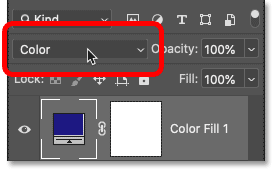
และนี่คือผลลัพธ์โดยมีภาพร่างที่เน้นด้วยสีน้ำเงิน:
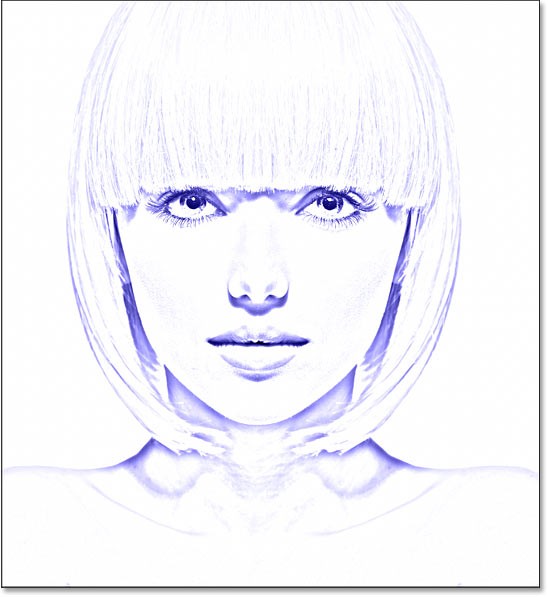
วิธีการเปลี่ยนสี
หากต้องการลองใช้สีอื่น ให้ดับเบิลคลิกตัวอย่างสีของเลเยอร์เติมในแผงเลเยอร์:
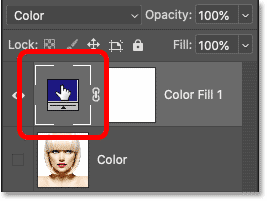
จากนั้น เลือกสีใหม่จากตัวเลือกสี ตราบใดที่ตัวเลือกสียังคงเปิดอยู่ คุณสามารถเลือกสีอื่นๆ และดูตัวอย่างแบบสดในเอกสารได้
เช่นจะเลือกเฉดสีม่วง เมื่อดำเนินการเสร็จแล้ว คลิกตกลงเพื่อปิดตัวเลือกสี:
และตอนนี้ภาพร่างถูกระบายสีเป็นสีม่วงแล้ว:
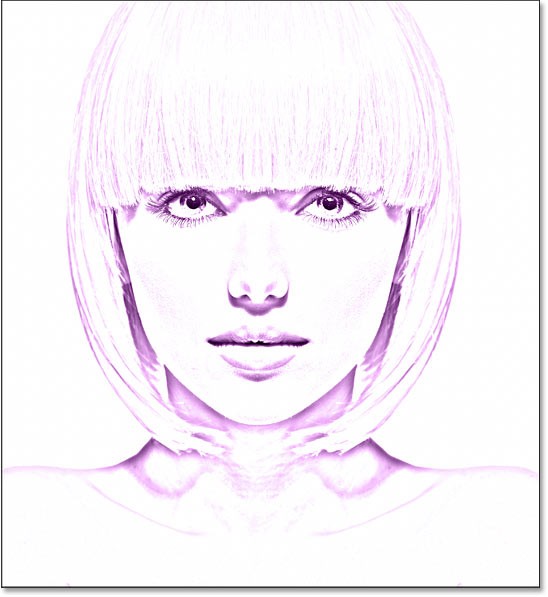
ปรับความเข้มของสี
หากสีเข้มเกินไป ให้ลด ค่า Opacityของเลเยอร์เติม เช่นจะลดลงเหลือ 70%:
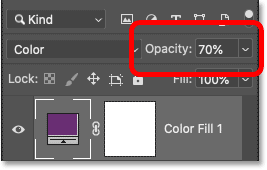
และนั่นคือวิธีการเพิ่มสีเดียวให้กับภาพร่างของคุณ! ต่อไปเราจะปิดท้ายด้วยการเรียนรู้วิธีการลงสีภาพร่างโดยใช้เอฟเฟกต์แบบไล่ระดับสี จากนั้นบทความจะแสดงวิธีการสลับระหว่างเวอร์ชันต่างๆ เหล่านี้เพื่อเลือกเวอร์ชันที่คุณชอบที่สุด:
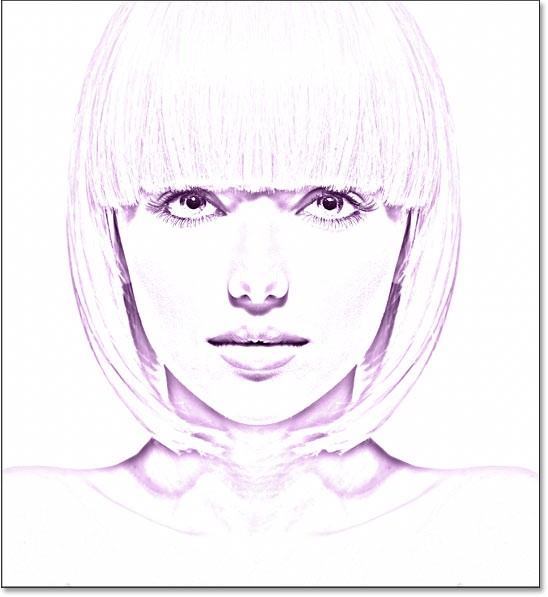
ในขั้นนี้ เราได้เรียนรู้วิธีแปลงรูปถ่ายเป็นภาพร่างขาวดำ วิธีการคืนค่าสีต้นฉบับจากรูปถ่าย และวิธีเพิ่มสีเดียว เราจะจบบทช่วยสอนนี้ด้วยการเรียนรู้วิธีการลงสีภาพร่างโดยใช้เอฟเฟกต์แบบไล่ระดับสี
บทความนี้จะไม่กล่าวถึงวิธีการสร้างเอฟเฟกต์ไล่ระดับสีแบบกำหนดเองของคุณเองที่นี่ แทนที่จะทำอย่างนั้น เราจะใช้เอฟเฟกต์ไล่ระดับสีที่มีอยู่ใน Photoshop แทน และใน Photoshop เวอร์ชั่นล่าสุด (2020 ขึ้นไป) มีเอฟเฟกต์ไล่เฉดสีใหม่ๆ มากมายให้เลือกใช้
ก่อนอื่น หากคุณได้ปฏิบัติตามตั้งแต่เริ่มต้น ให้ปิดเลเยอร์การเติมสีทึบที่เราใช้ในขั้นตอนก่อนหน้า โดยคลิกที่ไอคอนการมองเห็นของเลเยอร์นั้นในแผงเลเยอร์:
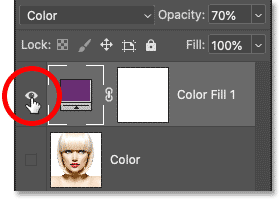
การกระทำนี้จะทำให้ภาพร่างกลับเป็นขาวดำ:
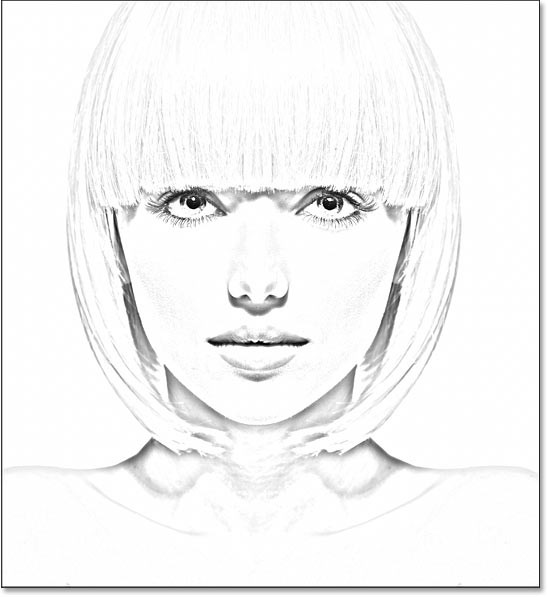
ในการลงสีภาพร่างด้วยเอฟเฟกต์ไล่ระดับสี เราจะใช้เลเยอร์เติมไล่ระดับสี แล้วเราจะเพิ่มเลเยอร์เติมเหนือเลเยอร์การปรับระดับ ขั้นแรก ให้คลิกบนเลเยอร์การปรับระดับในแผงเลเยอร์เพื่อเปิดใช้งาน:
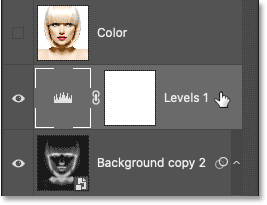
จากนั้นคลิก ไอคอน New FillหรือAdjustment Layer อีกครั้ง :

และเลือกGradientจากรายการ:
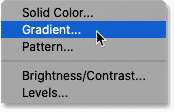
ในกล่องโต้ตอบการเติมไล่ระดับสี ให้เลือกไล่ระดับสีโดยคลิกที่ลูกศรเล็ก ๆ ถัดจากตัวอย่างไล่ระดับสี:
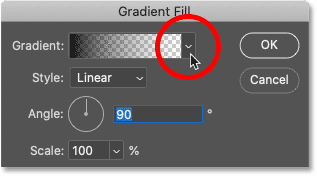
การดำเนินการนี้จะเปิดตัวเลือกการไล่ระดับสีที่มีสีไล่ระดับสีใหม่ๆ มากมายที่เพิ่มเข้ามาใน Photoshop 2020 สีไล่ระดับสีจะถูกแบ่งออกเป็นกลุ่มตามธีม (พื้นฐาน สีน้ำเงิน สีม่วง เป็นต้น)
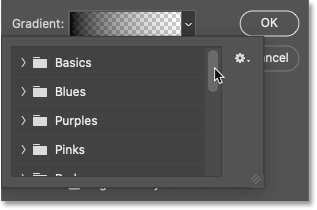
หากต้องการเปิดกลุ่ม ให้คลิกลูกศรถัดจากไอคอนโฟลเดอร์ของกลุ่ม หมุนเพื่อเปิดกลุ่มสีม่วง:
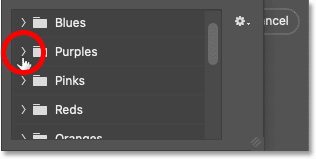
จากนั้น เมื่อต้องการเลือกการไล่ระดับสีภายในกลุ่มและปิดตัวเลือกการไล่ระดับสี ให้ดับเบิลคลิกภาพขนาดย่อของการไล่ระดับสี:
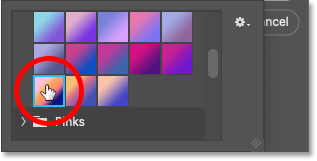
การตั้งค่าการไล่ระดับสี
กลับไปที่กล่องโต้ตอบการเติมไล่ระดับสี คุณสามารถเปลี่ยนรูปแบบของการไล่ระดับสีจากแบบเชิงเส้น (ค่าเริ่มต้น) ไปเป็นแบบรัศมี แบบมุม แบบสะท้อน หรือแบบเพชรได้:
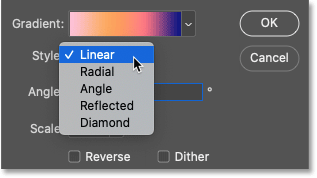
คุณสามารถย้อนลำดับของสีไล่ระดับได้:
และคุณสามารถเปลี่ยนมุมของการไล่ระดับสีได้ ตัวอย่างนี้จะค่าเริ่มต้นเป็น 90 องศา:
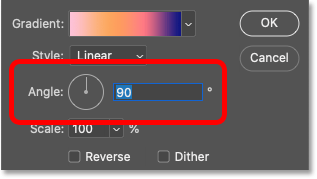
คลิกตกลงเมื่อดำเนินการเสร็จเพื่อปิดกล่องโต้ตอบการเติมไล่ระดับสี การไล่ระดับสีจะปิดกั้นภาพร่างจากมุมมองชั่วคราว:
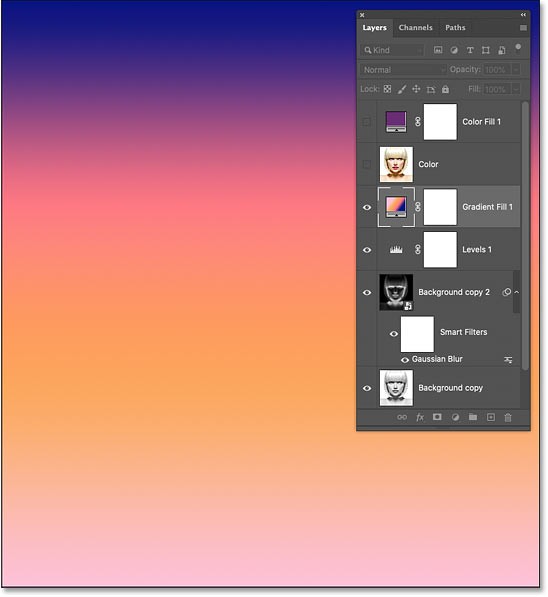
กลับไปที่แผงเลเยอร์ เลเยอร์เติมไล่ระดับสีจะปรากฏอยู่เหนือเลเยอร์ปรับระดับ หากต้องการผสมสีไล่เฉดกับภาพร่างขาวดำ ให้เปลี่ยนโหมดผสมของเลเยอร์เติมไล่เฉดจากปกติเป็นสี :
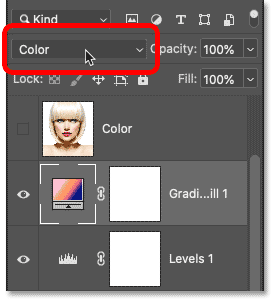
จากนั้นปรับความเข้มของสีหากจำเป็นโดยลดความทึบของเลเยอร์:
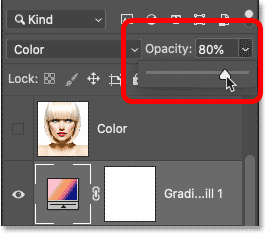
และนี่คือภาพร่างที่ใช้สีไล่เฉด:
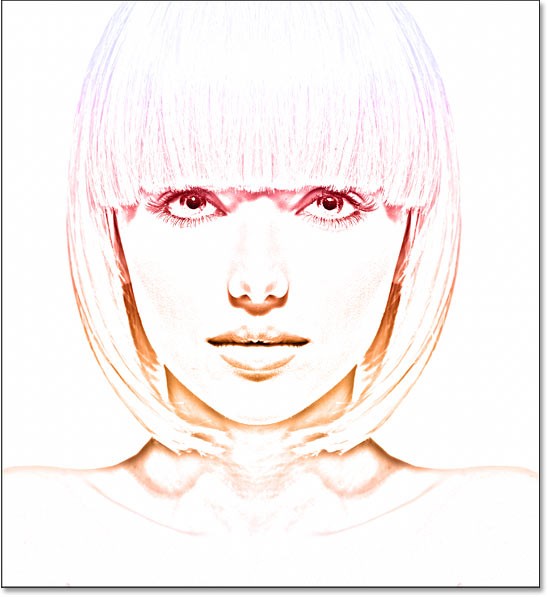
วิธีการเลือกการไล่ระดับสีที่แตกต่างกันหรือแก้ไขการตั้งค่า
หากต้องการลองใช้การไล่ระดับสีแบบอื่นหรือแก้ไขตัวเลือกการไล่ระดับสีใดๆ (รูปแบบ ย้อนกลับ มุม) ให้ดับเบิลคลิกตัวอย่างการเติมเลเยอร์ไล่ระดับสี การดำเนินการนี้จะเปิดกล่องโต้ตอบ Gradient Fill ขึ้นมาใหม่ โดยคุณสามารถทำการเปลี่ยนแปลงใดๆ ที่จำเป็นได้:
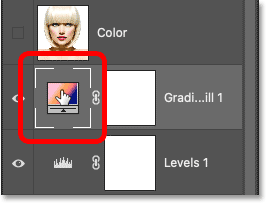
ตอนนี้เราได้ลงสีร่างด้วยการไล่เฉดสีแล้ว หากคุณต้องการกลับไปใช้สีจากภาพต้นฉบับ หรือเวอร์ชันสีเดียว หรือแม้แต่เวอร์ชันขาวดำล่ะ? วิธีการสลับระหว่างเอฟเฟกต์ต่างๆ มีดังนี้
หากต้องการซ่อนเอฟเฟกต์สีทั้งหมดและกลับไปใช้เวอร์ชันขาวดำ เพียงแค่ปิดเลเยอร์สี เลเยอร์สีทึบ และเลเยอร์เติมไล่ระดับสีโดยใช้ไอคอนการมองเห็น ตัวอย่างเช่น เลเยอร์สีและสีทึบจะถูกปิด ดังนั้นเลเยอร์การเติมแบบไล่ระดับสีก็จะถูกปิดด้วยเช่นกัน:
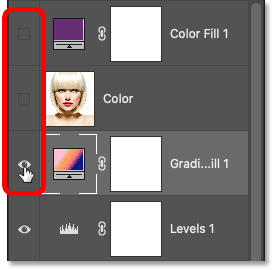
ปิดเลเยอร์เอฟเฟกต์สีทั้ง 3 สี แล้วเราจะกลับสู่ภาพร่างขาวดำของเรา:
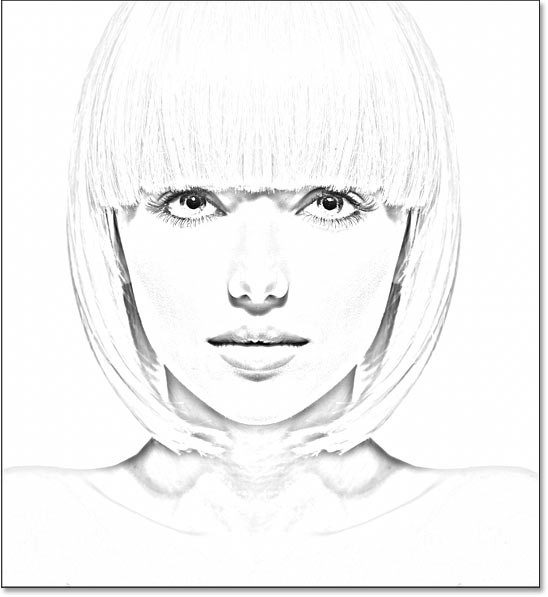
จากนั้น หากต้องการเปิดเอฟเฟกต์สีใดเอฟเฟกต์หนึ่ง ให้คลิกที่ไอคอนการมองเห็นของเอฟเฟกต์นั้น ตัวอย่างเช่น ฉันจะเปิดเลเยอร์สีของฉัน ตรวจสอบให้แน่ใจว่าคุณเปิดใช้งานเอฟเฟกต์สีเพียงสีเดียวในแต่ละครั้ง มิฉะนั้น เอฟเฟกต์สีจะผสมเข้าหากัน:
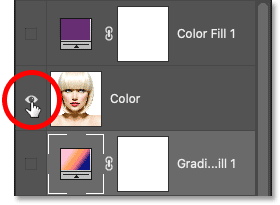
และเมื่อเราเปิดเลเยอร์ Color เราจะกลับเป็นสีดั้งเดิมของภาพ:
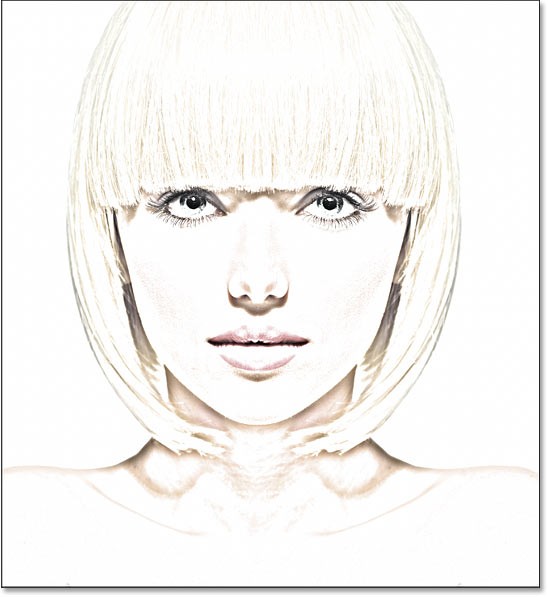
และนั่นก็เสร็จสิ้น! นี่คือวิธีเปลี่ยนรูปถ่ายเป็นภาพร่างดินสอขาวดำ พร้อมด้วยวิธีต่างๆ ในการลงสีภาพร่างใน Photoshop!
ผู้คนใช้เวลามากเกินไปกับการลบพื้นหลังด้วยตนเอง และ AI ก็ไม่ได้มีความมหัศจรรย์อย่างที่อ้างเสมอไป
หลายๆ คนเคยพบว่าการปรับขนาดรูปภาพนั้นน่ารำคาญมาก จนกระทั่งพวกเขาได้รู้จักวิธีป้องกันตามช่องที่เรียบง่ายของ Photoshop
เพิ่มเอฟเฟ็กต์โปสเตอร์ที่รวดเร็วและง่ายดายให้กับรูปภาพของคุณโดยใช้ Photoshop เพื่อสร้างรูปลักษณ์คลาสสิกของโปสเตอร์ที่พิมพ์ด้วยหมึกสีจำกัด
มีโปรแกรมแก้ไขภาพ AI หลายตัวที่ทำให้ Photoshop เป็นตัวเลือกที่สอง และคุณสมบัติ AI ก็เป็นเครื่องมือที่มีประโยชน์สำหรับการแก้ไขภาพโดยไม่จำเป็นต้องเรียนรู้ Photoshop ที่ซับซ้อน
Photoshop 2025 มาพร้อมเครื่องมือ AI ใหม่ การเลือกที่ชาญฉลาด และคุณสมบัติที่คุณไม่เคยรู้ว่าต้องการมาก่อน
บทช่วยสอนนี้จะแสดงวิธีเพิ่มเอฟเฟกต์ขาวดำให้กับรูปภาพโดยใช้ Adobe Photoshop อย่างรวดเร็วและง่ายดาย
บทช่วยสอนนี้จะแสดงวิธีเพิ่มพื้นที่ผ้าใบและเงาให้กับรูปภาพของคุณใน Photoshop เพื่อสร้างเส้นขอบรูปภาพที่เรียบง่ายแต่มีสไตล์
เครื่องมือ Lens Blur ของ Adobe ช่วยให้คุณตรวจสอบภาพถ่ายได้อย่างง่ายดาย เพิ่มความลึกและโฟกัสให้กับภาพถ่ายของคุณ
Photoshop Actions ซึ่งซ่อนอยู่ภายในแอปเป็นฟีเจอร์สุดโปรดของเครื่องมือแก้ไขภาพยอดนิยม ซึ่งมีจุดประสงค์เพื่อเร่งความเร็วในการทำงานโดยไม่ต้องใช้ AI
Lightroom และ Adobe Photoshop เป็นเครื่องมือแก้ไขภาพที่ดีที่สุดสองเครื่องมือ แม้ว่ามืออาชีพหลายคนจะใช้ทั้งสองโปรแกรมร่วมกัน แต่คุณจำเป็นต้องมี Lightroom เฉพาะในกรณีที่คุณเป็นช่างภาพมือสมัครเล่นเท่านั้น
บทช่วยสอนนี้จะแสดงวิธีการสร้างเอฟเฟ็กต์ภาพซ้อนภาพสุดเจ๋งด้วย Adobe Photoshop โดยการถ่ายรูปเพียงรูปเดียวและสร้างภาพลวงตาว่ามีรูปเดียวกันในเวอร์ชันที่เล็กกว่าและถูกครอบตัดอยู่ข้างใน
Generative Workspace เป็นหนึ่งในฟีเจอร์ AI ที่ยอดเยี่ยมที่สุดที่ประกาศเปิดตัวในงาน Adobe Max 2024 ซึ่งจะเป็นบ้านใหม่สำหรับรูปภาพและไฟล์ Generative AI ของคุณ
บทช่วยสอนนี้จะแสดงวิธีคัดลอกรูปภาพและวางลงในรูปภาพที่เลือกโดยใช้คำสั่งวางลงในใน Adobe Photoshop
บทช่วยสอนนี้จะแสดงวิธีการแปลงภาพขาวดำแบบคอนทราสต์สูงใน Photoshop ทันทีโดยใช้ Gradient Map
ในบทความนี้ เราจะแนะนำวิธีการกู้คืนการเข้าถึงฮาร์ดไดรฟ์ของคุณเมื่อเกิดข้อผิดพลาด มาดูกันเลย!
แวบแรก AirPods ก็ดูเหมือนหูฟังไร้สายแบบ True Wireless ทั่วไป แต่ทุกอย่างเปลี่ยนไปเมื่อค้นพบฟีเจอร์บางอย่างที่ไม่ค่อยมีใครรู้จัก
Apple ได้เปิดตัว iOS 26 ซึ่งเป็นการอัปเดตครั้งใหญ่ด้วยดีไซน์กระจกฝ้าใหม่เอี่ยม ประสบการณ์ที่ชาญฉลาดยิ่งขึ้น และการปรับปรุงแอพที่คุ้นเคย
นักศึกษาจำเป็นต้องมีแล็ปท็อปเฉพาะทางสำหรับการเรียน ไม่เพียงแต่จะต้องมีพลังเพียงพอที่จะทำงานได้ดีในสาขาวิชาที่เลือกเท่านั้น แต่ยังต้องมีขนาดกะทัดรัดและน้ำหนักเบาพอที่จะพกพาไปได้ตลอดวัน
การเพิ่มเครื่องพิมพ์ลงใน Windows 10 เป็นเรื่องง่าย แม้ว่ากระบวนการสำหรับอุปกรณ์แบบมีสายจะแตกต่างจากอุปกรณ์ไร้สายก็ตาม
อย่างที่ทราบกันดีว่า RAM เป็นส่วนประกอบฮาร์ดแวร์ที่สำคัญมากในคอมพิวเตอร์ ทำหน้าที่เป็นหน่วยความจำในการประมวลผลข้อมูล และเป็นปัจจัยที่กำหนดความเร็วของแล็ปท็อปหรือพีซี ในบทความด้านล่างนี้ WebTech360 จะแนะนำวิธีการตรวจสอบข้อผิดพลาดของ RAM โดยใช้ซอฟต์แวร์บน Windows
สมาร์ททีวีเข้ามาครองโลกอย่างแท้จริง ด้วยคุณสมบัติที่ยอดเยี่ยมมากมายและการเชื่อมต่ออินเทอร์เน็ต เทคโนโลยีได้เปลี่ยนแปลงวิธีการชมทีวีของเรา
ตู้เย็นเป็นเครื่องใช้ไฟฟ้าที่คุ้นเคยในครัวเรือน ตู้เย็นโดยทั่วไปจะมี 2 ช่อง โดยช่องแช่เย็นจะมีขนาดกว้างขวางและมีไฟที่เปิดอัตโนมัติทุกครั้งที่ผู้ใช้งานเปิด ในขณะที่ช่องแช่แข็งจะแคบและไม่มีไฟส่องสว่าง
เครือข่าย Wi-Fi ได้รับผลกระทบจากปัจจัยหลายประการนอกเหนือจากเราเตอร์ แบนด์วิดท์ และสัญญาณรบกวน แต่ยังมีวิธีชาญฉลาดบางอย่างในการเพิ่มประสิทธิภาพเครือข่ายของคุณ
หากคุณต้องการกลับไปใช้ iOS 16 ที่เสถียรบนโทรศัพท์ของคุณ นี่คือคำแนะนำพื้นฐานในการถอนการติดตั้ง iOS 17 และดาวน์เกรดจาก iOS 17 เป็น 16
โยเกิร์ตเป็นอาหารที่ยอดเยี่ยม กินโยเกิร์ตทุกวันดีจริงหรือ? เมื่อคุณกินโยเกิร์ตทุกวัน ร่างกายจะเปลี่ยนแปลงไปอย่างไรบ้าง? ลองไปหาคำตอบไปด้วยกัน!
บทความนี้จะกล่าวถึงประเภทของข้าวที่มีคุณค่าทางโภชนาการสูงสุดและวิธีเพิ่มประโยชน์ด้านสุขภาพจากข้าวที่คุณเลือก
การกำหนดตารางเวลาการนอนและกิจวัตรประจำวันก่อนเข้านอน การเปลี่ยนนาฬิกาปลุก และการปรับเปลี่ยนการรับประทานอาหารเป็นมาตรการบางประการที่จะช่วยให้คุณนอนหลับได้ดีขึ้นและตื่นนอนตรงเวลาในตอนเช้า
ขอเช่าหน่อยคะ! Landlord Sim เป็นเกมจำลองมือถือบน iOS และ Android คุณจะเล่นเป็นเจ้าของอพาร์ทเมนท์และเริ่มให้เช่าอพาร์ทเมนท์โดยมีเป้าหมายในการอัพเกรดภายในอพาร์ทเมนท์ของคุณและเตรียมพร้อมสำหรับผู้เช่า
รับรหัสเกม Bathroom Tower Defense Roblox และแลกรับรางวัลสุดน่าตื่นเต้น พวกเขาจะช่วยคุณอัพเกรดหรือปลดล็อคหอคอยที่สร้างความเสียหายได้มากขึ้น



























